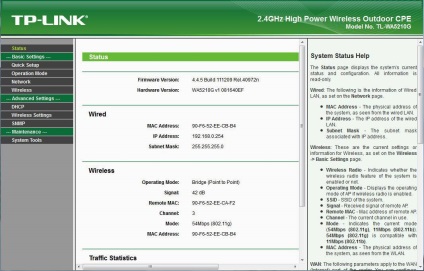Într-o analiză a punctului de acces TP-Link wireless 5210G suntem deja familiarizați cu capacitățile dispozitivului, iar în acest articol ne vom uita la câteva opțiuni de bază pentru utilizarea a două astfel de puncte, pentru a crea conexiune fără fir lung. Atunci când un astfel de compus poate fi revendicat, o mare cantitate. De exemplu, pentru a se conecta la o telecomanda de la rețeaua de birou la un depozit la distanță, sau de a combina cele două birouri în clădiri diferite, într-un cuvânt, în cazul în care este recomandabil să nu trageți de cablu. În același timp, bugetul nu este foarte mare, și nu este nevoie de rețea de înaltă performanță, cu lățime mare de bandă.

Și astfel, pentru toți compușii descriși mai jos, vom avea nevoie de două punctul de acces wireless TP-Link 5210G.
Să începem cu prima opțiune, care este totul greșit numit-punct la punct, de fapt, nu este. Acesta este un compus comun în cazul în care există stație de cap-end (punct de acces) și un client, și poate o mulțime de clienți. Cu toate că acest compus poate fi complet transparent și utilizat pentru gestionarea rețelei pe ambele părți. Acesta este motivul pentru care mulți oameni sunt greșite.
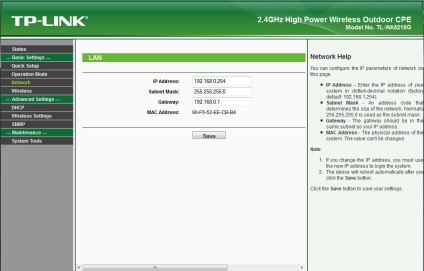
Acum, avem nevoie pentru a salva setările apăsând butonul Save și du-te la modul de operare secțiune, în cazul în care selectați modul de operare - AP: Access Point.
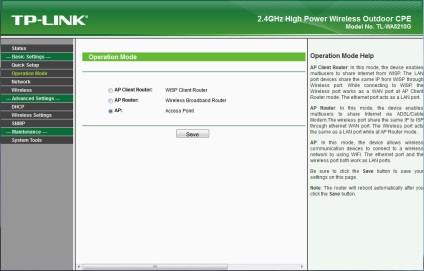
După salvarea setărilor (butonul Save), ne îndreptăm în secțiunea Wireless - Basic Settings. În cazul în care în câmpul SSID: vom da identificator nostru a punctului de acces. În câmpul regiune. avem de a alege țara noastră. Un câmp în canal: - canalul pe care pentru a seta compusul nostru. Putere. alege în funcție de distanța la care este necesar să se stabilească o conexiune. Desigur, este mai mare distanța, cu atât mai mare trebuie să fie puterea. Dar nu uitați că la putere mare, nu este posibil pentru a atinge viteze mari, astfel încât expune această setare este comparabilă cu necesitatea. Bifă de activare a modului de mare putere include modul de mare putere. Iar setarea pentru modul câmp. vom alege 54Mbps (802.11g), pentru o conexiune mai rapidă.
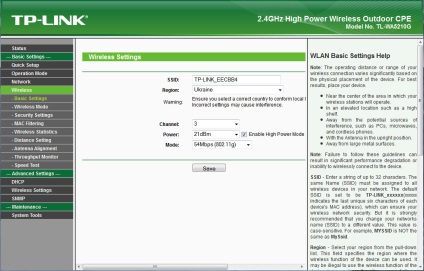
Următorul pas va fi setarea în secțiunea Wireless - Mod fără fir, în cazul în care avem de a alege modul Access Point. În același timp, dacă nu vrem difuzare SSID nostru, putem elimina bifa de lângă Enable SSID Broadcast.
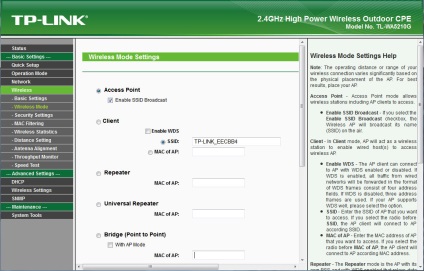
După salvarea setărilor, mergeți la secțiunea Wireless - Security Settings. Aici, selectați tipul de criptare WPA-PSK / WPA2-PSK. Și în conformitate cu această criptare pentru câmpurile indicate. Versiune: - WPA2-PSK, criptare: - AES, și PSK Passphrase: - specificați cheia de criptare.
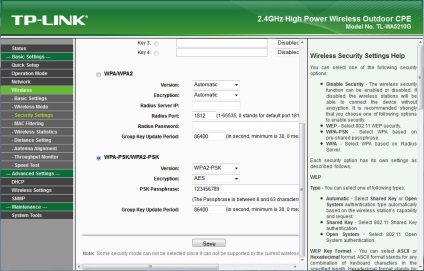
După salvarea setărilor, faceți clic pe Salvare, setarea de bază a punctului de acces pot fi considerate ca fiind de peste.
Acum proceda la configurarea clientului.
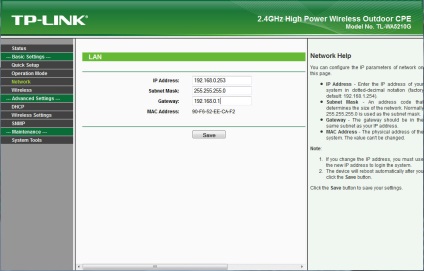
Salvați setările și mergeți la secțiunea Mod de operare, în cazul în care la fel ca în primul caz, selectați modul de operare - AP: Access Point.
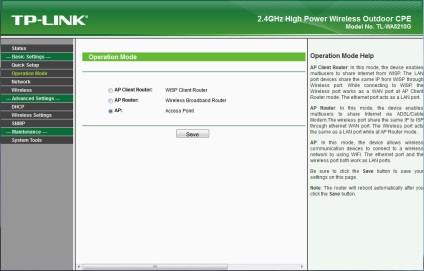
Și continuă setarea deja în secțiunea wireless - Basic Settings. În cazul în care câmpul SSID: nu atingeți. În câmpul regiune. avem de a alege țara noastră. Iar în câmpul Canal: și Putere: - aceleași valori ca în primul punct de acces. Iar setarea pentru modul câmp. vom alege 54Mbps (802.11g), pentru o conexiune mai rapidă.
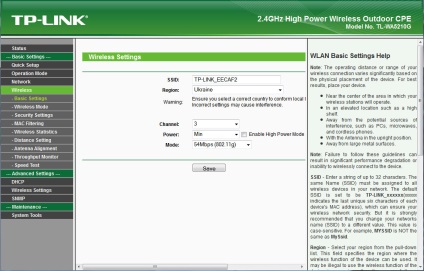
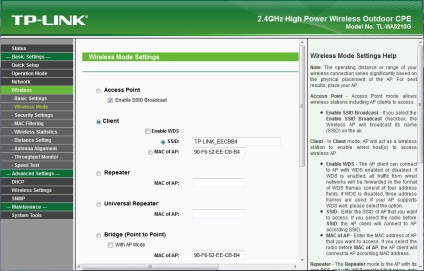
Și ultima acțiune, va setarea de criptare. Ea are, de asemenea, să fie identică cu setările primului dispozitiv.
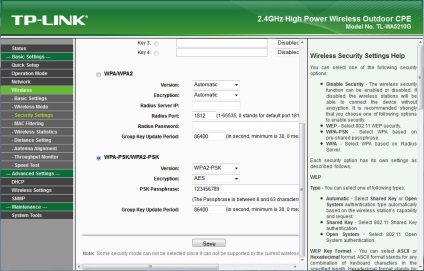
Păstrând toate setările, putem include ambele dispozitive. Dacă este făcută corect, acestea ar trebui să se conecteze unul cu celălalt. Astfel, pe dispozitivul client, bara de LED-uri, ar trebui să indice nivelul semnalului recepționat.
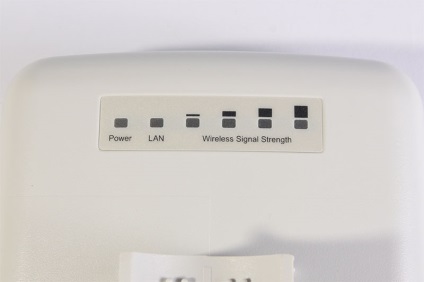
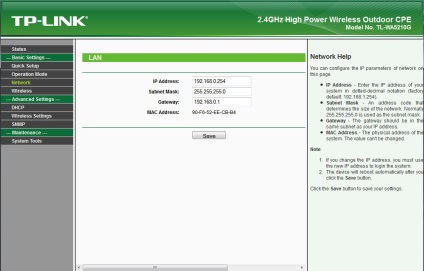
Acum, avem nevoie pentru a trece la modul, în cazul în care selectați modul de operare - AP: Access Point.
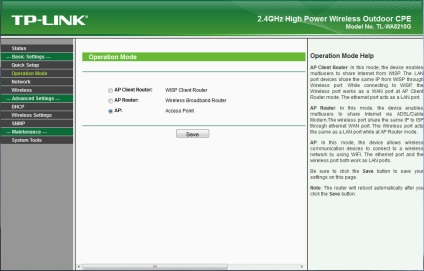
Salvați setările apăsând butonul Save.
Și du-te la secțiunea Wireless - Basic Settings. Aici, câmpul SSID: avem un interes scăzut. În câmpul regiune. avem de a alege țara noastră. În câmpul Canal: vom alege canalul pe care pentru a seta link-ul nostru. Putere. alege în funcție de distanța, dar că este necesar să se stabilească o conexiune. Desigur, este mai mare distanța, cu atât mai mare trebuie să fie puterea. Dar nu uitați că la putere mare, nu este posibil pentru a atinge viteze mari, astfel încât expune această setare este comparabilă cu necesitatea. Bifă de activare a modului de mare putere include modul de mare putere. În cele din urmă, parametrul pentru modul câmp. vom alege 54Mbps (802.11g), pentru o conexiune mai rapidă.
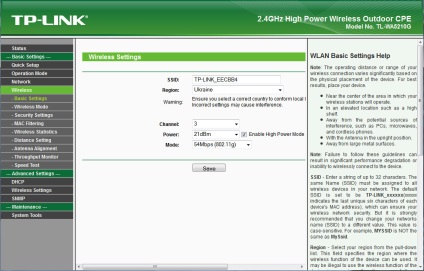
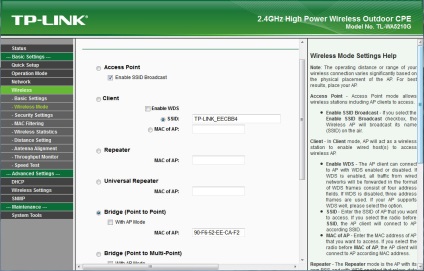
Ca și în toate celelalte cazuri, salvați setările apăsând butonul Save.
În continuare, ne-am înființat și porniți ambele puncte, iar dacă toate setările sunt corecte, acestea trebuie să se conecteze. Aflați despre acest lucru în secțiunea Starea. În cazul în care informațiile de conectare fără fir în coloana de semnal. avem nevoie pentru a vedea un nivel de semnal, vizavi de punctul de acces. Dacă nu există nici o legătură, atunci această coloană va fi goală.
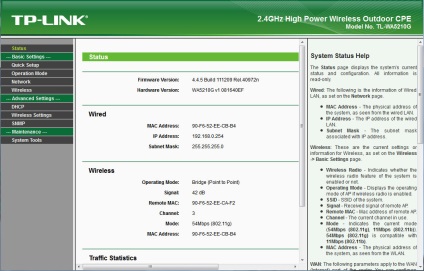
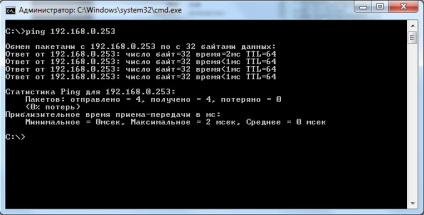
Viteza de conectare Verificarea
Iar ultimul lucru pe care aș dori să fac este, desigur, pentru a verifica viteza conexiunii noastre. În acest scop, există un instrument special în software-ul TP-Link 5210G. Se află în secțiunea Wireless și se numește Speed Test.
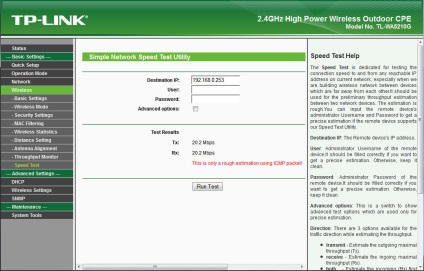
După cum am văzut mai sus, în acest caz, rezultatele au fost cu privire la viteza reală 20Mbit / s, care îndeplinește în totalitate standardul 802.11g și viteza de conectare la 54Mbit / s.
Alex S. special pentru LanMarket